如何让Win7系统连上Web
确保硬件连接正常、配置网络适配器、检查网络设置、使用网络诊断工具、更新网络驱动程序。确保硬件连接正常是最基础的一步,比如检查网线或Wi-Fi连接是否正常,网络适配器是否工作良好等。接下来,配置网络适配器,检查并设置IP地址和DNS服务器。检查网络设置,确保防火墙和其他安全软件没有阻止网络连接。使用Windows内置的网络诊断工具可以帮助快速识别并解决问题。最后,更新网络驱动程序,确保网络适配器使用最新的驱动,避免因驱动问题导致无法连接网络。
一、确保硬件连接正常
硬件连接问题是导致网络连接失败的常见原因。首先,检查网线是否连接正常,如果使用的是Wi-Fi,确保Wi-Fi模块已经开启并连接到正确的网络。可以尝试重启路由器和计算机,确保设备正常工作。使用Ping命令测试网络连接,确保网络通畅。
详细描述:在确保硬件连接正常这一步,首先检查网线是否插紧。如果是无线连接,确保设备连接到正确的Wi-Fi网络,并且Wi-Fi模块正常开启。可以通过右下角的网络图标查看当前的网络状态。如果网络图标显示断开或有限连接,可能是网络硬件或配置有问题。重启路由器和计算机通常可以解决大部分硬件连接问题。
二、配置网络适配器
网络适配器是计算机连接网络的桥梁,正确配置网络适配器至关重要。进入“网络和共享中心”,选择“更改适配器设置”,找到正在使用的网络适配器,右键点击选择“属性”。在属性窗口中,找到“Internet协议版本4 (TCP/IPv4)”,双击进入配置页面。
详细描述:在配置网络适配器时,首先确保网络适配器启用。在“Internet协议版本4 (TCP/IPv4)”的属性页面中,可以选择自动获取IP地址和DNS服务器地址,或者手动配置。如果网络使用的是静态IP地址,需要根据网络管理员提供的信息手动输入IP地址、子网掩码、默认网关和DNS服务器地址。手动配置时要确保输入的信息准确无误。
三、检查网络设置
网络设置包括防火墙、安全软件和其他网络配置。进入控制面板,选择“网络和共享中心”,查看当前网络状态。如果显示“未识别的网络”或“无网络访问权限”,可能是网络设置有问题。检查防火墙和安全软件设置,确保没有阻止网络连接。
详细描述:在检查网络设置时,可以通过禁用和启用网络适配器来刷新网络配置。打开“网络和共享中心”,选择“更改适配器设置”,找到当前使用的网络适配器,右键点击选择“禁用”,然后再次右键点击选择“启用”。这种操作可以刷新网络配置,解决部分网络连接问题。另外,检查防火墙设置,确保没有阻止网络连接。可以临时禁用防火墙和安全软件,测试网络连接是否恢复正常。
四、使用网络诊断工具
Windows 7内置了网络诊断工具,可以帮助快速识别并解决网络连接问题。在“网络和共享中心”,选择“疑难解答”,然后选择“网络和Internet”。按照提示运行网络诊断工具,系统会自动检测并尝试修复网络连接问题。
详细描述:网络诊断工具可以自动检测并修复大部分常见的网络连接问题。运行网络诊断工具后,系统会自动检测网络配置、网络适配器、IP地址等信息,并尝试修复发现的问题。如果诊断工具无法自动修复问题,会提供详细的错误信息和解决建议。根据提供的解决建议,手动调整网络设置,可以解决大部分网络连接问题。
五、更新网络驱动程序
网络驱动程序是网络适配器正常工作的关键。进入设备管理器,找到网络适配器,右键点击选择“更新驱动程序软件”。选择“自动搜索更新的驱动程序软件”,系统会自动搜索并安装最新的驱动程序。如果系统无法找到最新的驱动程序,可以手动下载并安装。
详细描述:更新网络驱动程序时,首先进入设备管理器,找到网络适配器,右键点击选择“更新驱动程序软件”。选择“自动搜索更新的驱动程序软件”,系统会自动在线搜索并安装最新的驱动程序。如果系统无法找到最新的驱动程序,可以访问网络适配器制造商的官方网站,下载最新的驱动程序并手动安装。安装最新的驱动程序可以解决因驱动问题导致的网络连接故障。
六、重置网络设置
有时,网络设置可能会因为错误配置或其他原因导致无法正常连接网络。可以尝试重置网络设置,将网络配置恢复到默认状态。打开命令提示符,以管理员身份运行,输入以下命令:
netsh winsock reset
netsh int ip reset
ipconfig /release
ipconfig /renew
ipconfig /flushdns
详细描述:以上命令会重置Winsock目录、重置IP配置、释放和更新IP地址以及刷新DNS缓存。重置网络设置可以解决大部分因配置错误导致的网络连接问题。重置完成后,重启计算机,测试网络连接是否恢复正常。
七、检查DNS设置
DNS(域名系统)负责将域名解析为IP地址。如果DNS设置有问题,可能导致无法访问特定网站。可以尝试使用公共DNS服务器,比如Google DNS(8.8.8.8和8.8.4.4)或者Cloudflare DNS(1.1.1.1)。
详细描述:在配置DNS服务器时,进入“网络和共享中心”,选择“更改适配器设置”,找到当前使用的网络适配器,右键点击选择“属性”。在属性窗口中,找到“Internet协议版本4 (TCP/IPv4)”,双击进入配置页面。在DNS服务器地址栏中,手动输入公共DNS服务器地址,比如Google DNS(8.8.8.8和8.8.4.4)或者Cloudflare DNS(1.1.1.1)。手动配置DNS服务器可以解决因DNS问题导致的无法访问网站问题。
八、检查代理设置
有时,代理服务器设置可能会影响网络连接。进入浏览器设置,检查是否启用了代理服务器。可以尝试禁用代理服务器,测试网络连接是否恢复正常。
详细描述:在检查代理设置时,打开浏览器,进入设置页面,找到网络设置。在网络设置中,查看是否启用了代理服务器。如果启用了代理服务器,可以尝试禁用代理服务器,测试网络连接是否恢复正常。在Windows系统中,也可以进入“Internet选项”,选择“连接”选项卡,点击“局域网设置”,查看并调整代理服务器设置。
九、检查系统更新
系统更新有时会包含网络驱动程序和网络配置的修复和优化。确保Windows 7系统已经安装了最新的更新。进入控制面板,选择“Windows Update”,检查并安装所有可用的更新。
详细描述:在检查系统更新时,打开控制面板,选择“Windows Update”,点击“检查更新”。系统会自动搜索并显示所有可用的更新。安装所有可用的更新,确保系统和网络驱动程序使用最新版本。系统更新有时会包含网络驱动程序和网络配置的修复和优化,安装最新更新可以解决部分网络连接问题。
十、联系网络管理员或技术支持
如果以上方法仍无法解决问题,可以联系网络管理员或技术支持,获取专业帮助。网络管理员或技术支持可以提供更详细的诊断和解决方案,帮助解决复杂的网络连接问题。
详细描述:在联系网络管理员或技术支持时,提供详细的故障描述和已经尝试的解决方法,可以帮助快速定位问题。网络管理员或技术支持可以使用专业工具和方法,深入诊断网络连接问题,并提供针对性的解决方案。通过获取专业帮助,可以解决大部分复杂的网络连接问题。
相关问答FAQs:
Q: 我的Win7系统无法连接到互联网怎么办?A: 如果您的Win7系统无法连接到互联网,请尝试以下解决方法:
检查网络连接是否正常 – 确保您的电脑已连接到可用的网络,并且网络连接没有出现任何问题。
重启网络设备 – 有时候,重启您的路由器或者调制解调器可能会解决网络连接问题。
检查网络设置 – 确保您的网络设置正确。您可以尝试重新设置IP地址和DNS服务器。
更新网络驱动程序 – 检查并更新您电脑上的网络适配器驱动程序。
检查防火墙设置 – 确保您的防火墙没有阻止您的网络连接。您可以尝试暂时关闭防火墙,然后再次尝试连接。
运行网络故障排除工具 – Win7系统提供了网络故障排除工具,可以帮助您识别和解决网络连接问题。
Q: 为什么我的Win7系统无法通过Wi-Fi连接到互联网?A: 如果您的Win7系统无法通过Wi-Fi连接到互联网,请尝试以下解决方法:
检查Wi-Fi连接是否正常 – 确保您的电脑已连接到正确的Wi-Fi网络,并且Wi-Fi信号强度良好。
重启Wi-Fi路由器 – 有时候,重启您的Wi-Fi路由器可能会解决连接问题。
检查Wi-Fi驱动程序 – 检查并更新您电脑上的Wi-Fi适配器驱动程序。
检查Wi-Fi密码 – 确保您输入了正确的Wi-Fi密码,以便连接到Wi-Fi网络。
尝试使用有线连接 – 如果可能的话,尝试使用有线网络连接,以确定是Wi-Fi连接还是电脑设置问题。
Q: 我的Win7系统可以连接到Wi-Fi,但无法上网,怎么解决?A: 如果您的Win7系统可以连接到Wi-Fi,但无法上网,请尝试以下解决方法:
检查其他设备是否可以上网 – 如果其他设备可以正常上网,那么问题可能是在您的Win7系统上。否则,可能是您的Wi-Fi网络有问题。
重置TCP/IP协议栈 – 打开命令提示符,输入"netsh int ip reset"命令,然后重启电脑。
清除DNS缓存 – 打开命令提示符,输入"ipconfig /flushdns"命令,然后重启电脑。
禁用IPv6 – 如果您的网络不支持IPv6,尝试禁用它,只使用IPv4。
检查代理设置 – 确保您的Win7系统没有配置错误的代理服务器设置,以防止上网问题。
文章包含AI辅助创作,作者:Edit1,如若转载,请注明出处:https://docs.pingcode.com/baike/3420160